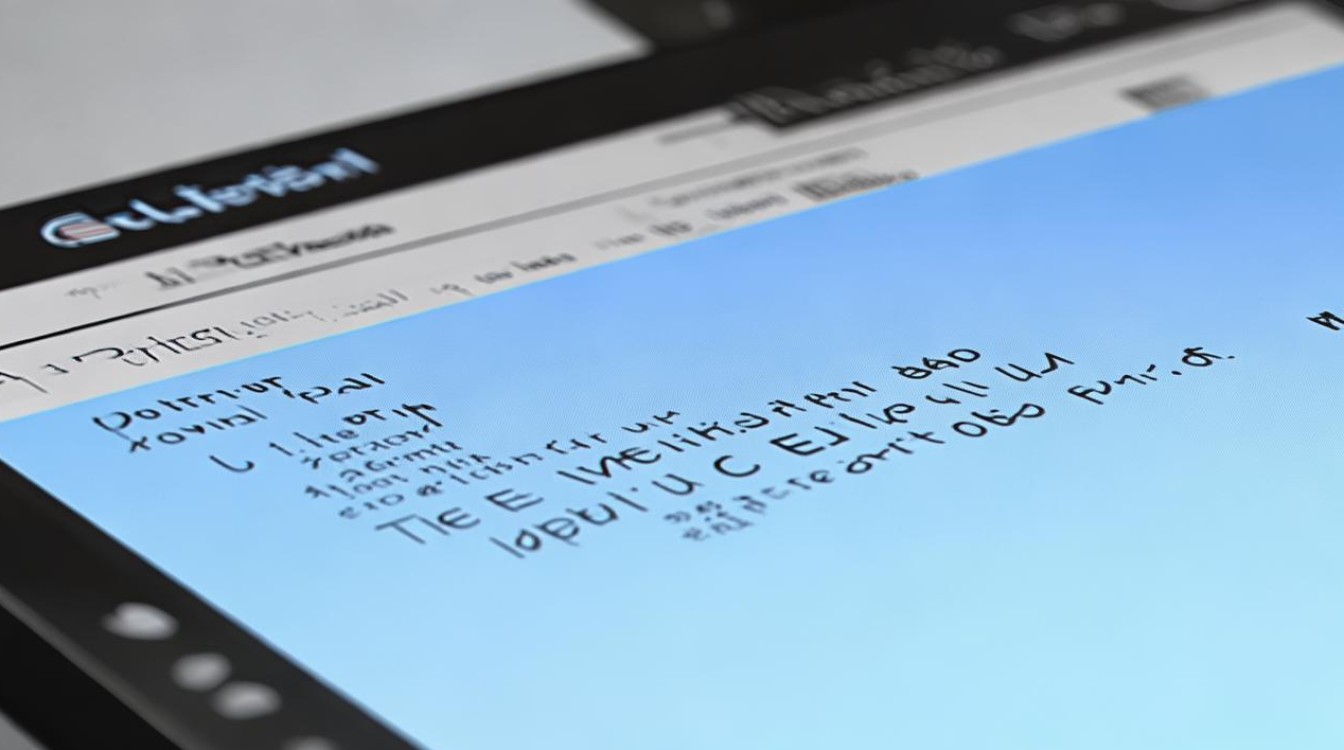bios怎么硬盘
shiwaishuzidu 2025年4月22日 11:49:30 硬盘 18
BIOS中设置硬盘,开机时按特定键(如Del、F2等)进入BIOS,在“Main”“Advanced”“Boot”等选项卡里找到硬盘相关设置项,按需调整。
BIOS中查看硬盘信息
-
进入BIOS设置界面:不同品牌和型号的电脑进入BIOS的按键有所不同,常见的有Delete、F2、F10或Esc等,一般在开机时按下相应的按键,即可进入BIOS设置界面。

-
寻找硬盘相关信息:在BIOS界面中,通常可以通过以下几种方式找到硬盘信息。
- 使用方向键切换选项卡:如在一些常见的BIOS界面中,通过按左右方向键切换到“Main”(主要)、“System”(系统)或“Hardware”(硬件)等选项卡,在这些选项卡下可能会有硬盘信息的显示。
- 查找特定的硬盘设置选项:部分BIOS界面会有专门的“Storage”(存储)或“HDD/SSD”等相关选项,点击进入后可以查看硬盘的详细信息,包括硬盘型号、容量、序列号等。
- 查看启动顺序中的硬盘信息:在BIOS的“Boot”(启动)选项中,可以看到当前设置的启动设备顺序,其中也会列出硬盘的信息,如硬盘的识别名称等。
-
硬盘信息解读:在BIOS中查看到硬盘信息后,需要了解一些关键信息的含义。
- 硬盘型号:可以帮助确定硬盘的品牌和具体型号,对于了解硬盘的性能特点和兼容性有一定帮助,不同型号的硬盘可能在读写速度、缓存大小等方面存在差异。
- 硬盘容量:显示硬盘的总存储容量,以GB或TB为单位,这可以帮助用户了解自己电脑的存储空间大小,以及是否满足日常使用需求。
- 硬盘工作模式:常见的硬盘工作模式有IDE、AHCI和RAID等,IDE模式是一种较为传统的硬盘传输模式,速度相对较慢;AHCI模式则支持更高级的硬盘功能,如NCQ(原生队列命令)等,能够提高硬盘的读写性能;RAID模式主要用于组建磁盘阵列,以提高数据的安全性或读写速度。
BIOS中设置硬盘相关参数
-
设置硬盘启动顺序:如果需要从硬盘启动操作系统,需要确保硬盘在启动顺序中处于正确的位置,将硬盘设置为第一启动设备即可,在BIOS的“Boot”选项中,通过上下方向键选择硬盘设备,然后使用+或-键将其移动到启动顺序的首位,这样,在电脑启动时就会首先从硬盘读取数据,从而启动操作系统。
-
配置硬盘工作模式:根据硬盘的类型和个人需求,可以在BIOS中配置硬盘的工作模式,如果使用的是SATA接口的硬盘,一般可以选择AHCI模式以获得更好的性能,在BIOS的“Storage”或“HDD/SSD”选项中,找到硬盘工作模式的设置选项,然后选择合适的模式并保存设置即可,需要注意的是,更改硬盘工作模式可能会导致系统无法正常启动,因此在进行此操作前最好备份重要数据。

-
设置硬盘密码:为了保护硬盘数据的安全,可以在BIOS中设置硬盘密码,在BIOS界面中找到“Security”(安全)选项,然后选择“HDD Password”(硬盘密码)选项,按照提示输入密码并确认,即可完成硬盘密码的设置,设置密码后,每次开机时都需要输入正确的密码才能访问硬盘数据。
BIOS中检测硬盘健康状况
-
查看硬盘健康状态信息:一些BIOS版本提供了硬盘健康状态监测功能,在BIOS界面中,找到硬盘相关的选项,通常会有一个“Health”(健康)或“SMART”选项,点击进入后可以查看硬盘的各项健康指标,如温度、坏道数量、读写错误率等,这些指标可以帮助用户及时发现硬盘可能存在的问题,以便采取相应的措施。
-
运行硬盘自检程序:部分BIOS中还提供了硬盘自检程序,可以通过该程序对硬盘进行全面的检测,在BIOS界面中找到“Diagnostics”(诊断)或“Tools”(工具)选项,然后选择硬盘自检程序并运行,自检程序会对硬盘进行读写测试、坏道检测等操作,检测完成后会给出相应的报告,显示硬盘是否存在故障以及故障的具体位置。
常见问题及解决方法
-
BIOS中找不到硬盘:如果BIOS中无法看到硬盘信息,可能是由于硬盘故障、数据线或电源线连接不良、BIOS设置错误等原因引起的,可以先检查硬盘的数据线和电源线是否连接牢固,然后尝试恢复BIOS默认设置或更新BIOS版本,如果问题仍然存在,可能需要更换硬盘或主板。

-
设置硬盘启动顺序后仍无法从硬盘启动:这种情况可能是由于硬盘的主引导记录损坏或操作系统出现问题导致的,可以尝试使用系统安装盘或U盘启动盘进入PE系统,然后使用磁盘工具修复主引导记录或重新安装操作系统。
不同品牌电脑BIOS中硬盘设置的差异
不同品牌和型号的电脑,其BIOS界面和设置选项可能会有所不同,以下是一些常见品牌电脑在BIOS中硬盘设置的特点。
| 品牌 | 进入BIOS按键 | 硬盘设置特点 |
|---|---|---|
| 联想 | F2或Delete键 | 在BIOS的“Startup”(启动)选项中设置硬盘启动顺序,同时在“Configuration”(配置)选项中可以对硬盘的工作模式等进行设置。 |
| 戴尔 | F2键 | BIOS界面简洁明了,在“System Configuration”(系统配置)-“SATA Operation”(SATA操作)中可以设置硬盘工作模式,在“Boot Sequence”(启动顺序)中设置硬盘启动顺序。 |
| 惠普 | F10或 |